寒星鼠标点击器官网版是一款非常实用的鼠标操作录制回放器,软件界面简洁,操作简单易用,可以帮助您录制鼠标操作后自动重复帮您执行这些操作,可以设置重复操作的次数,支持无限循环与快捷控制,实现鼠标连点器的效果,大大提高了工作效率,满足用户的各种使用需求,有喜欢的小伙伴快来下载体验吧!
寒星鼠标点击器官网版软件功能
1、鼠标操作记录与回放:可以准确记录用户的鼠标操作,并自动回放这些操作,大大提高了重复性任务的执行效率。
2、重复次数灵活设置:用户可以根据需要设置操作的重复次数,也可以选择无限次重复,直到按下 F7 键停止。
3、鼠标点击功能: 通过软件,用户可以轻松实现鼠标连续点击的效果,满足特定场景下快速点击的需要。
4、操作记录保存与加载:支持将鼠标操作记录保存为文件,方便用户随时调用,无需重复录制。
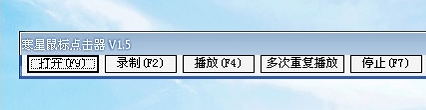
寒星鼠标点击器官网版软件特色
1、自动化操作:寒星鼠标点击器能够自动为您重复执行指定的鼠标操作,极大提升了工作效率。
2、可定制重复次数:用户可以根据实际需求,轻松设置重复操作的次数,满足不同场景下的使用需求。
3、无限循环与快捷控制:软件支持不限次数的重复操作,直到用户按下快捷键F7为止,这一功能类似于鼠标连点器,让您轻松实现长时间、高频次的鼠标操作。
4、操作记录保存:软件允许您将设定好的鼠标操作记录保存为文件,方便您随时加载使用,无需重复设置,省时省心。
5、简单易用:软件界面设计友好,操作逻辑清晰,即使是不熟悉电脑的用户也能快速上手,享受高效便捷的操作体验
寒星鼠标点击器官网版软件快捷键
F2健:录制鼠标操作
F4键:执行录制的鼠标操作
F7键:停止录制和播放
F9键:打开鼠标电击器生成的操作记录文件
寒星鼠标点击器官网版软件常见问题
1. 寒星鼠标点击器支持哪些操作系统
寒星鼠标点击器电脑版目前支持Windows操作系统,包括Windows 7、8、10及更新版本。
2. 如何录制鼠标操作
启动软件后,点击“录制”按钮,然后按照需要操作鼠标,完成后点击“停止”按钮即可保存录制内容。
3. 鼠标点击器录制后无法正常运行怎么办
请检查录制是否覆盖了正确的屏幕区域,确保录制内容没有误操作。如果问题依旧,尝试以管理员身份运行软件或更新到最新版本。
4. 是否可以调节鼠标点击的速度和频率
可以。在软件设置中,您可以调整点击速度(如每秒点击次数)和频率以满足需求。
5. 软件运行时提示杀毒软件警告怎么办
部分杀毒软件可能会将自动化工具误报为威胁。请将寒星鼠标点击器添加到杀毒软件的信任列表,并确保从官方渠道下载软件。
6. 如何解决录制点击在游戏中无效的问题
某些游戏可能有反自动化功能。尝试以管理员权限运行软件,并确保游戏处于窗口化模式。此外,可调整软件的模拟模式(如硬件模式或驱动模式)。
7. 是否可以保存多个录制脚本
可以。寒星鼠标点击器支持保存多个脚本,您可以在“脚本管理”界面进行保存、加载和编辑操作。

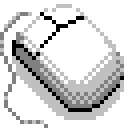
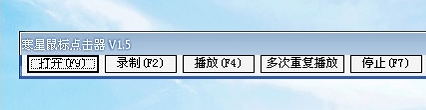
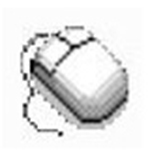
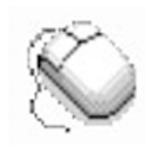





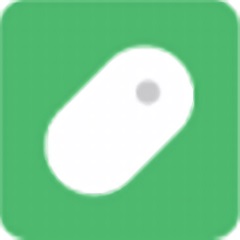



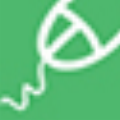
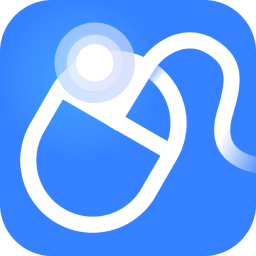




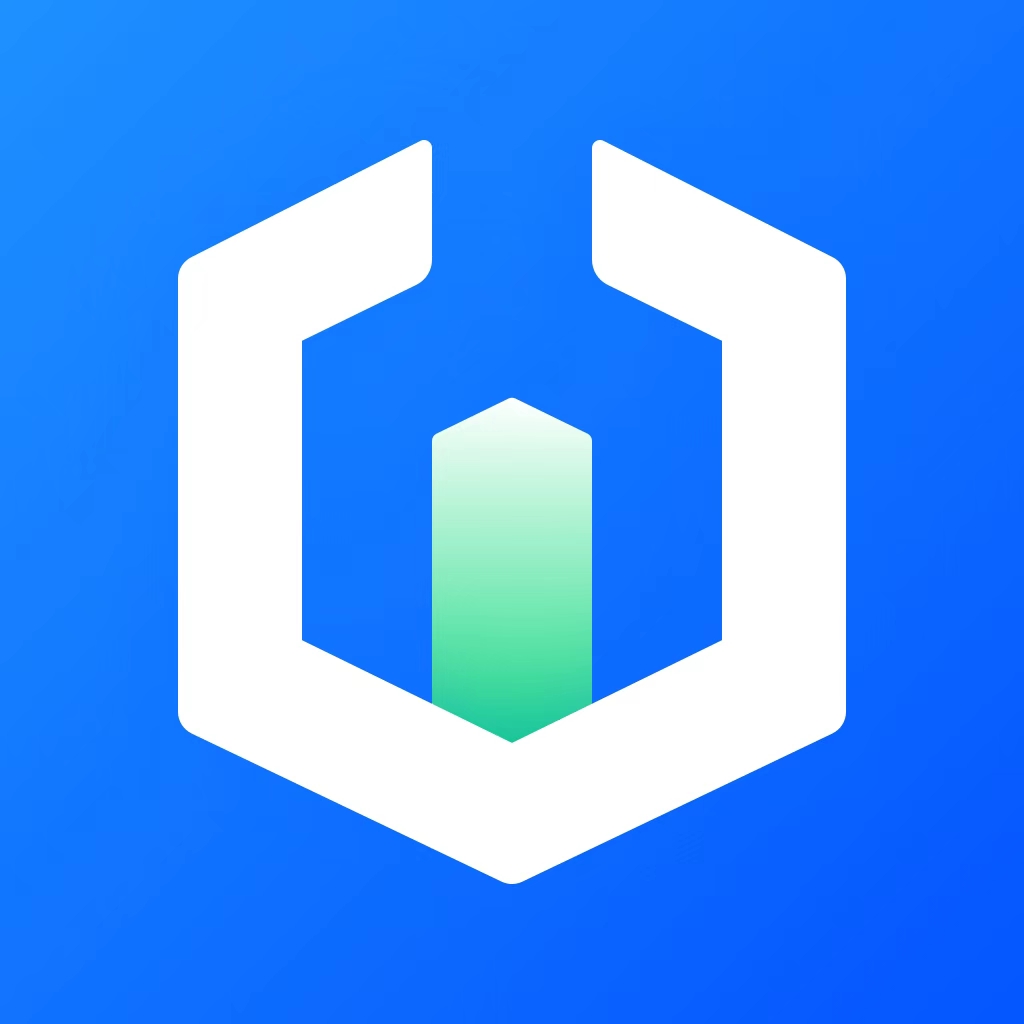
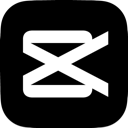
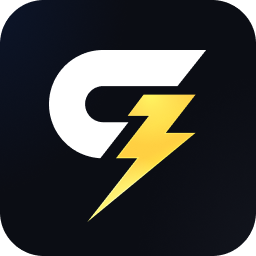














玩家点评 (0人参与,0条评论)
热门评论
全部评论